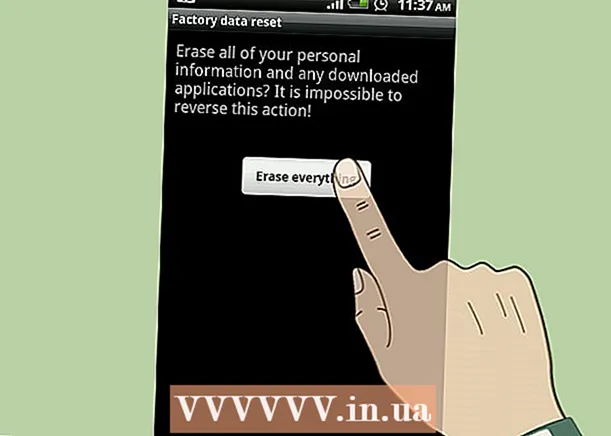Autor:
Frank Hunt
Data Utworzenia:
14 Marsz 2021
Data Aktualizacji:
1 Lipiec 2024

Zawartość
To wikiHow uczy, jak usuwać wiadomości wysłane w Discordzie na urządzeniu z Androidem.
Do kroku
Część 1 z 2: Usuwanie wiadomości prywatnych
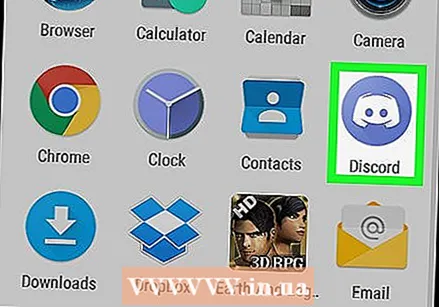 Otwórz Discord. To fioletowo-niebieska ikona z obrazem gamepada. Ikonę znajdziesz na ekranie głównym lub w przeglądzie aplikacji.
Otwórz Discord. To fioletowo-niebieska ikona z obrazem gamepada. Ikonę znajdziesz na ekranie głównym lub w przeglądzie aplikacji. 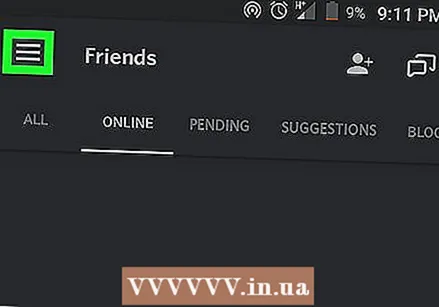 Dotknij ☰. Znajdziesz ten przycisk w lewym górnym rogu ekranu.
Dotknij ☰. Znajdziesz ten przycisk w lewym górnym rogu ekranu. 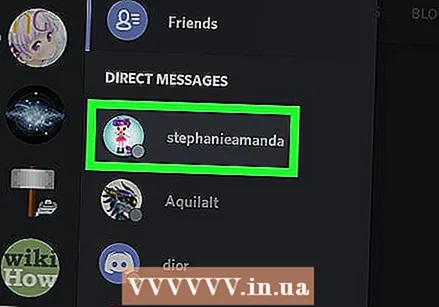 Wybierz znajomego w sekcji „Wiadomości osobiste”. W tej sekcji znajdziesz wszystkie osobiste rozmowy ze znajomymi.
Wybierz znajomego w sekcji „Wiadomości osobiste”. W tej sekcji znajdziesz wszystkie osobiste rozmowy ze znajomymi. 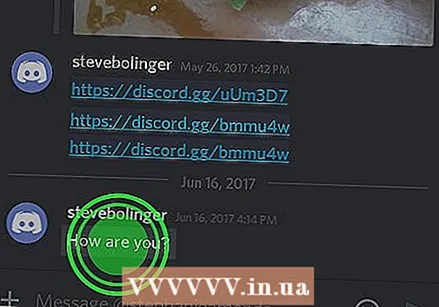 Długo dotknij wiadomości, którą chcesz usunąć. Pojawi się nowe menu.
Długo dotknij wiadomości, którą chcesz usunąć. Pojawi się nowe menu. 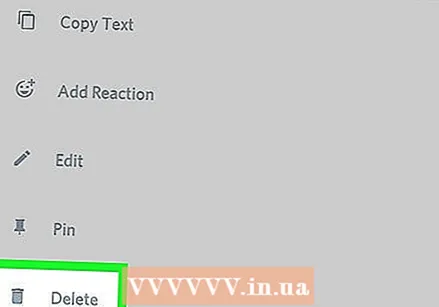 Kliknij Usuń. Spowoduje to usunięcie wiadomości z rozmowy.
Kliknij Usuń. Spowoduje to usunięcie wiadomości z rozmowy.
Część 2 z 2: Usuwanie wiadomości w kanale
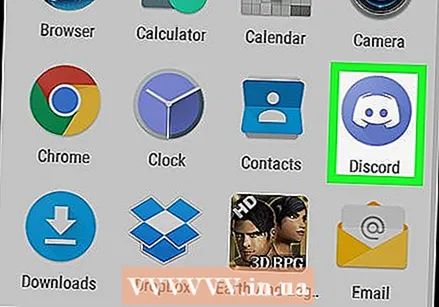 Otwórz Discord. To fioletowo-niebieska ikona z obrazem gamepada. Ikonę znajdziesz na ekranie głównym lub w przeglądzie aplikacji.
Otwórz Discord. To fioletowo-niebieska ikona z obrazem gamepada. Ikonę znajdziesz na ekranie głównym lub w przeglądzie aplikacji. 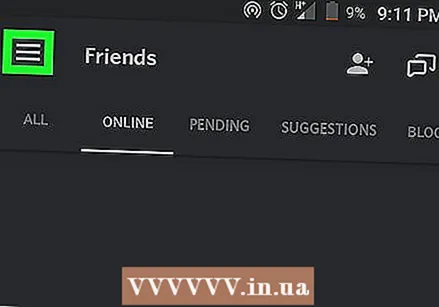 Dotknij ☰. Znajdziesz ten przycisk w lewym górnym rogu ekranu.
Dotknij ☰. Znajdziesz ten przycisk w lewym górnym rogu ekranu. 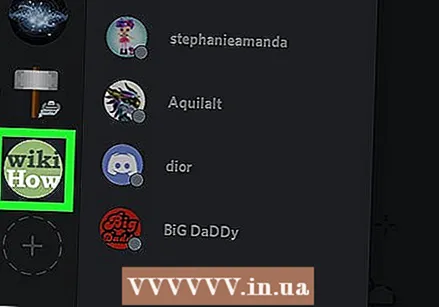 Wybierz serwer. Przejdź do serwera, na którym znajduje się kanał, z którego chcesz usunąć post.
Wybierz serwer. Przejdź do serwera, na którym znajduje się kanał, z którego chcesz usunąć post. 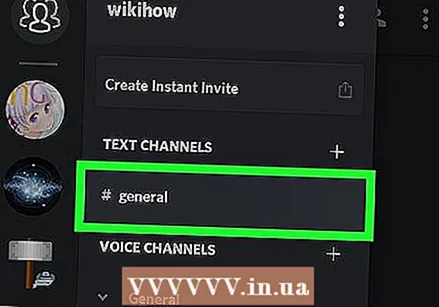 Wybierz kanał.
Wybierz kanał.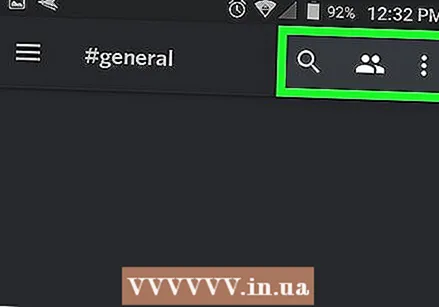 Stuknij w ⁝. Znajdziesz ten przycisk w prawym górnym rogu ekranu. Pojawi się nowe menu.
Stuknij w ⁝. Znajdziesz ten przycisk w prawym górnym rogu ekranu. Pojawi się nowe menu. 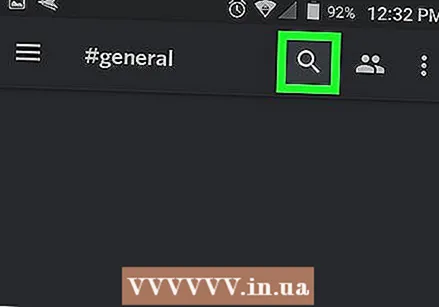 Stuknij Wyszukaj.
Stuknij Wyszukaj.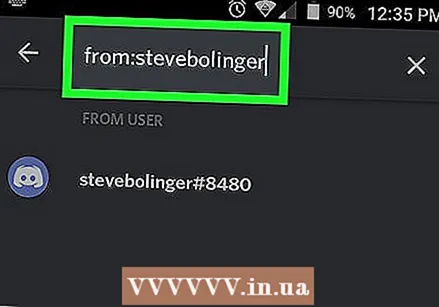 Wybierz opcję wyszukiwania „z:”. Wprowadź swoją nazwę użytkownika i dotknij lupy. W ten sposób wyszukujesz w kanale wiadomości, które wysłałeś.
Wybierz opcję wyszukiwania „z:”. Wprowadź swoją nazwę użytkownika i dotknij lupy. W ten sposób wyszukujesz w kanale wiadomości, które wysłałeś. 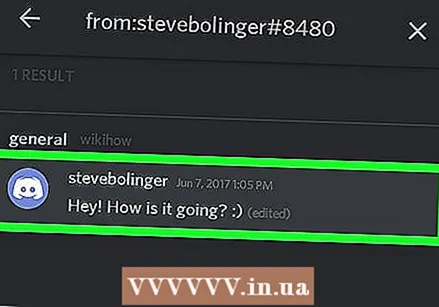 Stuknij wiadomość, którą chcesz usunąć.
Stuknij wiadomość, którą chcesz usunąć.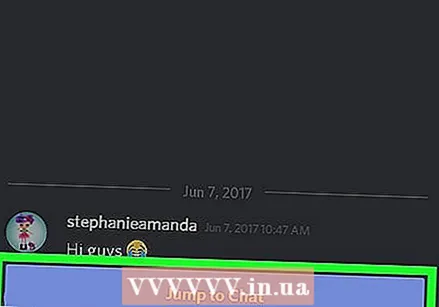 Jeśli nie otrzymasz automatycznie właściwej wiadomości, dotknij Idź do czatu. Możesz znaleźć ten przycisk u dołu ekranu.
Jeśli nie otrzymasz automatycznie właściwej wiadomości, dotknij Idź do czatu. Możesz znaleźć ten przycisk u dołu ekranu. 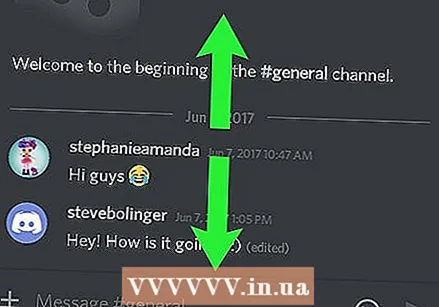 Przejdź do wiadomości, którą chcesz usunąć.
Przejdź do wiadomości, którą chcesz usunąć.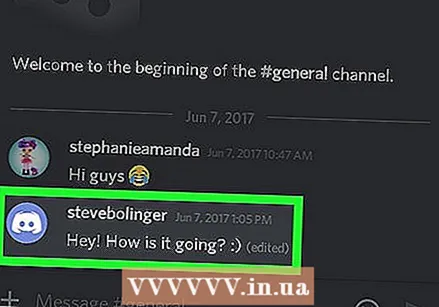 Długo dotknij wiadomości. Pojawi się teraz nowe menu.
Długo dotknij wiadomości. Pojawi się teraz nowe menu. 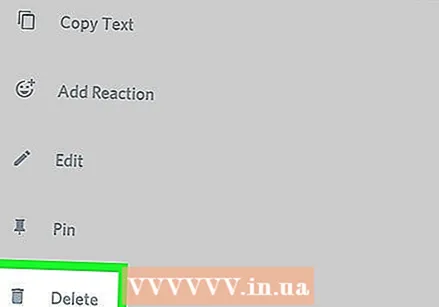 Kliknij Usuń. Wiadomość zostanie teraz usunięta z kanału.
Kliknij Usuń. Wiadomość zostanie teraz usunięta z kanału.